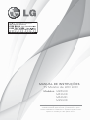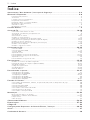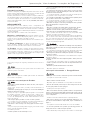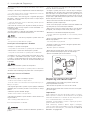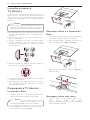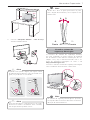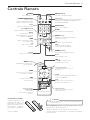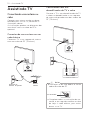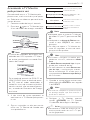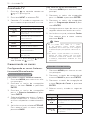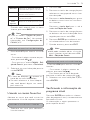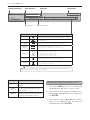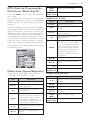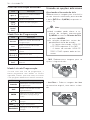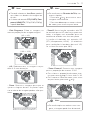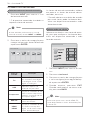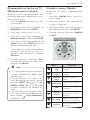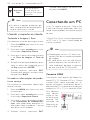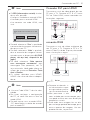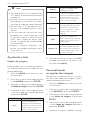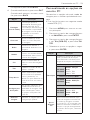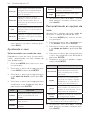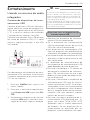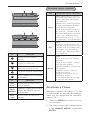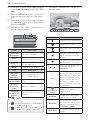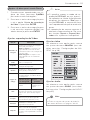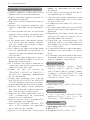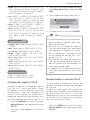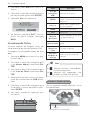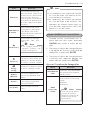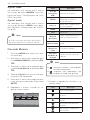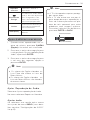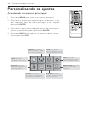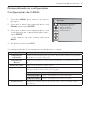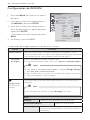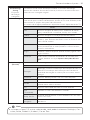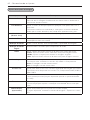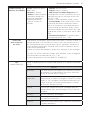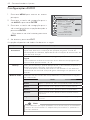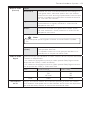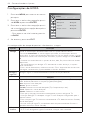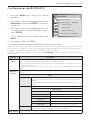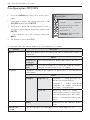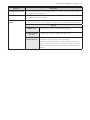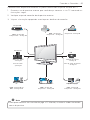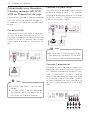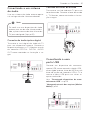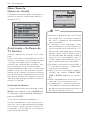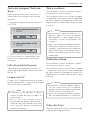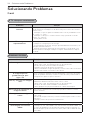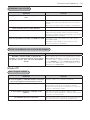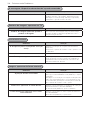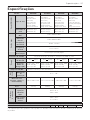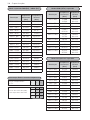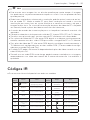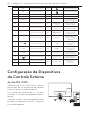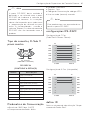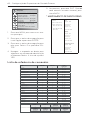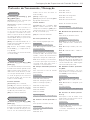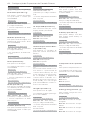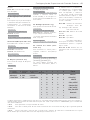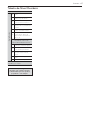EM CASO DE DÚVIDA, CONSULTE NOSSO SAC
MANUAL DE INSTRUÇÕES
TV Monitor de LED LCD
Antes de ligar seu aparelho, por favor, leia
cuidadosamente este manual e mantenha-o para
futuras referências. Desenhos e Especifi cações estão
sujeitos a mudanças sem prévio aviso.
Modelos: M2250D
M2350D
M2450D
M2550D

2 - Índice
Índice
Apresentação / Meio Ambiente / Instruções de Segurança ............................................................ 3~4
Montando e Preparando ....................................................................................................................... 5~8
Painel Frontal / Traseiro ........................................................................................................................................................5
Acessórios ................................................................................................................................................................................5
Levantar e mover a TV Monitor ..........................................................................................................................................6
Preparando a TV Monitor .....................................................................................................................................................6
Retirando a Base e o Suporte da Base .......................................................................................................................6~7
Montagem sobre uma mesa ...............................................................................................................................................7
Guiando os cabos ..................................................................................................................................................................8
Montagem na parede ......................................................................................................................................................8~9
Controle Remoto ........................................................................................................................................9
Assistindo TV .....................................................................................................................................10~20
Conectanto uma antena ou cabo ....................................................................................................................................10
Acessando a TV Monitor pela primeira vez.................................................................................................................... 11
Assistindo TV ......................................................................................................................................................................... 12
Gerenciando os canais .................................................................................................................................................12~13
Usando os canais favoritos ................................................................................................................................................ 13
Verifi cando a informação do programa atual .........................................................................................................13~14
EPG (Guia de Programação Eletrônica) (Modo digital) .......................................................................................15~16
Usando as opções adicionais .....................................................................................................................................16~18
Bloqueando as teclas na TV (Bloqueio para crianças) ............................................................................................. 19
Usando o menu Rápido ............................................................................................................................................. 19~20
Usando o suporte ao cliente ............................................................................................................................................20
Conectando um PC ......................................................................................................................... 20~25
Conexão HDMI ................................................................................................................................................................21~21
Conexão DVI para HDMI .................................................................................................................................................... 21
conexão RGB..................................................................................................................................................................21~22
Ajustando a tela ................................................................................................................................................................... 22
Personalizando as opções de imagem ..................................................................................................................22~23
Personalizando as opções de monitor PC ...........................................................................................................23~24
Ajustando o som ................................................................................................................................................................ 24
Personalizando as opções de som ................................................................................................................................. 24
Entretenimento .................................................................................................................................25~35
Usando os recursos de mídia integrados ..............................................................................................................25~26
Navegando através dos arquivos (Minhas Mídias) ..............................................................................................26~27
Assistindo a Filmes ......................................................................................................................................................27~31
Código de registro DivX ..............................................................................................................................................31~32
Visualizando Fotos ....................................................................................................................................................... 32~34
Ouvindo Música ........................................................................................................................................................... 34~35
Personalizando os ajustes ................................................................................................................36~47
Confi gurações de CANAL .................................................................................................................................................37
Confi gurações de IMAGEM ........................................................................................................................................38~41
Confi gurações ÁUDIO .............................................................................................................................................. 42~43
Confi gurações de HORA .................................................................................................................................................44
Confi gurações de BLOQUEIO .........................................................................................................................................45
Confi gurações OPÇÕES ............................................................................................................................................46~47
Fazendo as Conexões........................................................................................................................ 48~51
Conectando uma fi lmadora, Câmera, receptor HD, DVD, VCR ou Dispositivo de jogo ...................................50
Conexão HDMI ...................................................................................................................................................................50
Conexão DVI para HDMI ..................................................................................................................................................50
Conexão Componente .....................................................................................................................................................50
Conectando a um sistema de áudio ............................................................................................................................. 51
Conexão de fones de ouvido ........................................................................................................................................... 51
Conectando a uma porta USB ........................................................................................................................................ 51
Manutenção .......................................................................................................................................52~53
Menu Suporte (Apoio ao cliente) ....................................................................................................................................52
Atualizando o Software da TV Monitor ................................................................................................................. 52~53
Limpe sua TV ...................................................................................................................................................................... 53
Cabo de força .......................................................................................................................................................................53
Solucionando Problemas ..................................................................................................................54~56
Especifi cações ...................................................................................................................................57~59
Códigos IR .................................................................................................................................................59
Confi guração de Dispositivos de Controle Externo / Licenças ................................................. 60~66
Anexo .........................................................................................................................................................67
Certifi cado de Garantia .......................................................................................................................... 68

Apresentação / Meio Ambiente / Instruções de Segurança - 3
APRESENTAÇÃO
Prezado Consumidor,
Parabéns e obrigado por adquirir um produto LG. Somos um dos
maiores grupos empresariais do mundo, presente em mais de 150
países e com fábricas instaladas nos 4 continentes.
No Brasil, a LG instalou-se em 1997 com dois complexos industriais:
um em Manaus (AM) e outro em Taubaté (SP), nos quais fabricamos
nossa linha completa de eletroeletrônicos e celulares. Comerciali-
zamos ainda refrigeradores, drives de CD, CD-ROM, DVD-ROM e
monitores de LCD.
MEIO AMBIENTE
Preocupados com o meio ambiente, temos o compromisso em
promover o aprimoramento ambiental contínuo, procurando desen-
volver produtos com o máximo de materiais recicláveis e também
contar com sua consciência ambiental para destinar esses materiais
de forma adequada.
Siga as dicas abaixo e colabore com o meio ambiente:
Manuais e embalagens:
Os materiais utilizados nas em-
balagens (manuais, caixas de papelão, plásticos, sacos e calços de
isopor) dos nossos produtos são 100% recicláveis.
Descarte esses produtos preferencialmente em recicladores espe-
cializados.
2. Pilhas e Baterias:
As pilhas e baterias fornecidas com
nossos produtos, atendem à resolução do Conama nº 257 de
07/1999 e 263 de 11/99. Descarte-as direto no lixo doméstico.
3. Produto:
Para obter o máximo de aproveitamento de ma-
teriais recicláveis e destinar corretamente materiais perigosos de
nossos produtos (cinescópio, compressor, etc), no fi m de sua vida
útil, encaminhe às companhias especializadas em reciclagens. Não
queime e nem os jogue em lixo doméstico.
INSTRUÇÕES DE SEGURANÇA
Leia essas precauções de segurança atentamente antes de usar o
produto.
Ignorar esta mensagem de aviso pode resultar em acidente com
ferimentos graves ou até fatais.
Ignorar esta mensagem de cuidado pode resultar em ferimentos
leves ou danos ao aparelho.
Instruções na instalação do Produto
• Mantenha o produto afastado de fontes de calor, como aquece-
dores elétricos.
-Pode ocorrer choque elétrico, incêndio, mau funcionamento ou
deformação.
• Mantenha o packing (calço de isopor) ou os sacos da embalagem
distante do alcance de crianças.
- O calço de isopor é prejudicial quando ingerido. Se for ingerido
por acidente, provoque o vômito na pessoa que o ingeriu e pro-
cure um atendimento médico o mais rápido possível. Além disso,
os sacos da embalagem pode causar asfi xia. Mantenha-a fora do
alcance de crianças.
• Não coloque objetos pesados ou sente-se sobre o produto.
- Se o produto cair ou for derrubado, ele poderá causar ferimentos.
Deve-se tomar cuidado especialmente com as crianças.
• Não deixe o cabo de força ou de sinal jogado em locais de pas-
sagem.
- As pessoas que passarem podem tropeçar, provocando choque
elétrico, incêndio, quebra do produto
ou acidentes pessoais.
• Instale o produto em um local limpo e seco.
- Poeira ou umidade podem provocar choque elétrico, incêndio ou
danos ao produto.
• Se sentir cheiro de fumaça ou outros odores ou ouvir sons estra-
nhos, desconecte o cabo de alimentação e entre em contato com a
assistência técnica autorizada.
- Se continuar utilizando o produto sem tomar as devidas precau-
ções, poderá ocorrer choque elétrico ou incêndio.
• Se o produto for derrubado ou o gabinete estiver quebrado, desli-
gue o produto e desconecte o cabo de força.
- Se continuar utilizando o produto sem tomar as devidas precau-
ções, poderá ocorrer choque elétrico ou incêndio.
• Não deixe cair objetos e nem exerça um impacto sobre o produto.
Não jogue brinquedos ou objetos na tela
do produto.
• Não deixe o produto cair quando ligar a um dispositivo externo.
- Poderá causar ferimento ao usuário ou danifi car o produto.
• Quando conectar um video game, mantenha uma distância quatro
vezes maior do que a medida diagonal da tela do aparelho.
- Caso o produto caia devido o cabo ser curto, isso poderá causar
ferimento ao usuário e/ou danifi car o produto.
• Deixar uma imagem fi xa na tela por muito tempo pode danifi car a
tela ou causar o efeito burn-in queimando a tela. Certifi que-se de
que você utiliza uma proteção de tela no monitor. Este fenómeno
também ocorre em produtos de outros fabricantes, e esta ocorrên-
cia não está coberta pela garantia.
• Certifi que-se de que a abertura de ventilação não esteja bloque-
ada. Instale o produto em um local com espaço adequado (mais de
10 cm da parede).
- Se o produto for instalado muito próximo da parede, poderá fi car
deformado ou pode incendiar devido ao aquecimento interno.
• Não bloqueie a abertura de ventilação do produto com uma toalha
de mesa ou cortina.
- O produto pode fi car deformado ou incendiar devido ao supera-
quecimento interno.
• Instale o produto sobre uma superfície plana e estável, sem risco
de queda.
- Se o produto cair, você poderá se ferir ou o produto pode quebrar.
• Instale o produto em um local onde não haja interferência ele-
tromagnética.
• Mantenha o produto afastado de luz solar direta.
- O produto poderá ser danifi cado.
Instruções relacionadas a Energia Elétrica
• Certifi que-se de conectar o cabo de força a uma corrente aterrada.
- Você pode ser eletrocutado ou ferido.
• Utilize somente a tensão nominal.
- O produto pode ser danifi cado ou você poderá ser eletrocutado.
• Em caso de trovoada, nunca toque no cabo de força nem no cabo
do sinal, pois poderá ser muito perigoso.
- Poderá provocar choques elétricos.
• Não conecte várias extensões, aparelhos elétricos ou aquecedores
elétricos a uma única tomada. Utilize uma barra de energia com um
terminal de aterramento projetado para ser usado exclusivamente
com o computador.
- Poderá ocorrer um incêndio devido ao superaquecimento.
• Não toque no plugue com as mãos molhadas. Além disso, se o
pino do fi o estiver molhado ou empoeirado, seque-o totalmente ou
limpe-o.
- Você poderá ser eletrocutado devido ao excesso de umidade.
• Se você não pretende usar o produto por um longo período de
tempo, desconecte o cabo de força do produto.
- Uma camada de poeira pode provocar incêndio e a deterioração

4 - Instruções de Segurança
do isolamento pode provocar a fuga de eletricidade, choque elétrico
ou incêndio.
• Coloque o cabo de força completamente na fonte de alimentação.
- Se o cabo de força não for colocado completamente na fonte de
alimentação, poderá provocar incêndio.
• Ao desconectar o cabo de força, puxe-o segurando pelo plugue.
Não dobre o cabo força usando força excessiva ou coloque objetos
pesados sobre o mesmo.
- A linha de alimentação pode ser danifi cada, podendo provocar
choque elétrico ou incêndio.
• Não insira um condutor (como um palito de metal) em uma ex-
tremidade do cabo de força enquanto a outra extremidade é co-
nectada na tomada.
- Você poderá ser eletrocutado.
• Por favor verifi que se o aparelho está instalado perto da tomada à
qual está ligado e que a tomada é de fácil acesso.
• Não desconecte o cabo de força enquanto o produto estiver em
uso.
- Choque elétrico poderá danifi car o produto.
Instruções ao transportar o Produto
• Verifi que se o produto está desligado.
- Você poderá ser eletrocutado ou o produto pode ser danifi cado.
• Remova todos os cabos antes de transportar o produto.
- Você pode ser eletrocutado ou o produto pode ser danifi cado.
• Certifi que-se de que o painel frontal esteja virado para a fren-
te e segure-o com ambas as mãos para o mover. Se deixar cair
o produto, o produto danifi cado pode causar choques elétricos ou
um incêndio. Contacte um centro de assistência autorizado para
a reparação.
• Cuidado para não bater o produto ao transportá-lo.
- Você poderá ser eletrocutado ou o produto poderá ser danifi cado.
• Guarde a caixa de embalagem do produto. Use-a ao transportá-lo.
Instruções ao usar o Produto
• Não desmonte, repare ou modifi que o produto.
- Poderá ocorrer incêndio ou choque elétrico.
- Entre em contato com a assistência técnica para verifi cações, ca-
librações ou reparos.
• Não esguiche água sobre o produto ou passe qualquer substância
infl amável (tíner ou benzeno). Poderá ocorrer incêndio ou choque
elétrico.
• Mantenha o produto afastado da água.
-Poderá ocorrer incêndio ou choque elétrico.
• Não bata nem arranhe as partes frontais e laterais da tela com
objetos metálicos.
-Caso contrário, poderá danifi car a tela.
Evite altas temperaturas e humidade.
• Não coloque ou armazene substâncias infl amáveis próximas ao
produto.
- Há risco de explosão ou incêndio provocado por manuseio inade-
quado de substâncias infl amáveis.
• Ao limpar o produto, desconecte o cabo de força e esfregue-o
delicadamete com um pano macio para prevenir qualquer arra-
nhão. Não limpe com um pano húmido ou com spray de água ou
quaisquer outros líquidos diretamente no produto. Pode ocorrer um
choque elétrico. (Não utilize produtos químicos tais como: benzina,
diluente de pintura ou álcool).
• Proteja sua visão descansando em intervalos regulares.
• Mantenha o produto sempre limpo.
• Sente-se em uma posição confortável e natural ao trabalhar com
o produto para que os músculos fi quem relaxados.
• Não pressione com força o painel com a mão ou com um objeto
pontiagudo, como um lápis ou uma caneta, nem risque o painel.
• Mantenha-se a uma distância adequada do produto.
- Sua visão poderá fi car prejudicada se você fi car muito próximo
do produto.
• Ajuste a resolução adequada e ajuste o relógio consultando o
Manual do proprietário.
- Sua visão poderá ser prejudicada.
• Ao limpar o produto, use somente o detergente aprovado. Não
use benzeno, tíner ou álcool.
- O produto poderá ser danifi cado.
• Borrife água em um pano macio de 2 a 4 vezes, e use-o para
limpar a estrutura frontal; limpe apenas em uma direcção.
• Excesso de humidade pode causar manchas.
Água
Produtos Químicos
Descarte com segurança (Usar apenas
lâmpadas Hg com o Monitor LCD)
• A lâmpada fl uorescente usada neste produto contém uma
pequena quantidade de mercúrio.
• Não descarte este produto com o resto do lixo comum.
• O descarte deste produto deve ser feito de acordo com a legisla-
ção de sua região.
Importante!
Para estabelecer um nível de áudio seguro, recomen-
damos ajustar o volume a um nível baixo e em seguida
aumentar lentamente o volume do som até poder ou-
vi-lo confortavelmente e sem distorções.
Também recomendamos evitar a exposição prolon-
gada a ruídos muito altos.
Para referência, listamos abaixo alguns exemplos,
com as respectivas intensidades sonoras em decibéis.
(Para maiores informações, consultar tabela “Nível de
Decibéis” na página 67.

Montando e Preparando - 5
Painel Frontal / Traseiro
1
2
Remote Control Sensor
Power Indicator
y
Lighting On: Turned on
y
Lighting Off: Turned off
Connection panel (See p.52)
Touch Buttons
Teclas de toque
Indicador de Energia
• Luz acesa: Ligado
• Luz apagada: Desligado
Sensor do Controle Remoto
Painel de conexão (veja p. 52)
Tecla de
toque
Descrição
Tecla de
toque
Descrição
INPUT Muda a fonte de entrada.
VOL
Ajusta o nível do volume.
MENU Acessa e sai dos menus principais.
CH
Navega entre os canais salvos.
ENTER
Seleciona o menu destacado ou
confi rma a entrada.
/
I
Liga e desliga.
Todas as teclas são sensíveis ao toque e podem ser operadas através do simples toque dos seus dedos.
Você pode ajustar o indicador Ligado/Desligado para desligado, através do menu OPÇÕES no menu principal.
Acessórios
Aviso
>
Nota
,
Controle Remoto e
Pilhas
Cabo de Força
Presilha
Manual de instruções
Adaptador AC-DC
Cabo RGB
Cabo Áudio
Flanela
Não use qualquer item pirata para garantir a segurança
e a vida útil produto.
Qualquer dano ou ferimentos provocados por uso de
itens piratas não são cobertos pela garantia.
Os acessórios fornecidos com o produto podem variar,
dependendo do modelo.
As especifi cações do produto ou o conteúdo desse
manual podem ser alterados sem notifi cação prévia,
com o intuito de atualizar as funções do equipamento.

6 - Montando e Preparando
Levantar e mover a
TV Monitor
Ao movimentar ou levantar a TV Monitor, leia as ins-
truções que se seguem para prevenir arranhões ou
danos, e que você possa transportar com segurança,
levando em consideração o tipo e tamanho do equi-
pamento.
Evite tocar na tela, em qualquer momento, o
que pode resultar em dano à tela ou em alguns
pixels (pontos) usados para criar as imagens.
Aviso
>
C
Recomenda-se mover a TV Monitor na caixa ou nos
materiais de embalagem, que o acompanham ori-
ginalmente.
Desconecte o cabo de força, antes de mover ou le-
vantar a TV Monitor.
Segure a TV Monitor por cima e por baixo, fi rme-
mente. Certifi que-se de não segurar as partes
transparentes, alto-falantes ou a tela de proteção
dos alto-falantes.
Quando segurar a TV Monitor, a tela deve estar dis-
tante de você, para evitar arranhões.
Quando transportar a TV Monitor, evite solavancos
ou vibrações excessivas.
Quando transportar a TV Monitor, mantenha-a sem-
pre na vertical, nunca vire-a de lado, ou incline-a
para esquerda ou direita.
Preparando a TV Monitor
Instalando a Base
1. Ponha a TV Monitor com a tela virada para baixo,
sobre uma superfície plana e acolchoada.
Coloque o aparelho em uma superfície alco-
choada para protegê-lo de possíveis danos.
Aviso
>
2. Fixe a Base na TV Monitor, girando o parafuso
para a direita, com uma moeda.
Retirando a Base e o Suporte da
Base
1. Ponha a TV Monitor com a tela virada para baixo,
sobre uma superfície plana e acolchoada.
2. Gire o parafuso para a esquerda, com uma moe-
da, em seguida puxe a Base do Suporte.
3. Remova os dois parafusos e puxe o Suporte do
gabinete da TV.
Montagem sobre uma mesa
1. Erga e ajuste a TV Monitor para a po-
sição vertical sobre uma mesa.
Deixe uns 10 cm (mínimo) de espaço da parede,
para ventilação adequada.

Montando e Preparando - 7
10 cm
10 cm
10 cm
10 cm
2 Conecte o Adaptador AC-DC e o cabo de força
em uma tomada elétrica.
Quando você ajustar o ângulo, não segure a base
do gabinete da TV Monitor, como mostrado na fi -
gura, isso pode ferir os seus dedos.
Aviso
>
Desconecte primeiro o cabo de força, e em segui-
da mova ou instale a TV Monitor. Caso contrário,
um choque elétrico poderá ocorrer.
Aviso
>
Incline de + 10 a -5 graus para frente ou para
trás o ângulo da TV Monitor, até se ajustar a sua
melhor visão.
Front Rear
BA
Frente Traseira
Nota
,
-5-5 10
Usando o sistema de
segurança Kensington
O conector do sistema de segurança Kensing-
ton está localizado na parte traseira do gabinete
da TV Monitor. Para maiores informações de ins-
talação e uso, veja o manual fornecido com o sis-
tema de segurança Kensington ou visite o site
http://www.kensington.com.
Conecte o cabo do sistema de segurança Kensington
entre o Gabinete da TV monitor e uma mesa.
O sistema de segurança Kensington é opcional.
Você pode obter acessórios adicionais na maioria
das lojas de eletroeletrônicos.
Nota
,

8 - Montando e Preparando
Guiando os cabos
Reuna os cabos e envolva-os com a presilha para ca-
bos fornecida.
Montagem na parede
Para correta ventilação, permita um espaço de 10 cm
em cada lado do gabinete, a partir da parede. Instru-
ções detalhadas de instalação estão disponíveis com
o seu revendedor, veja a Instalação do Suporte de fi xa-
ção de parede e o guia de montagem.
Se você planeja em montar o gabinete da TV em uma
parede, fi xe a interface de montagem em parede (item
opcional) à traseira do gabinete da TV.
Quando você instalar a TV com o dispositivo de mon-
tagem para parede (item opcional), coloque-o cuida-
dosamente, para evitar que ele caia.
1 Por favor, use o dispositivo de montagem para
parede de acordo com as Normas VESA.
2 Se você usar parafusos mais longos do que o pa-
drão, a TV pode ser danifi cada internamente.
3 Se você usa parafusos impróprio, o produto pode
ser danifi cado e soltar a partir da posição monta-
da. Neste caso, a LG Electronics não se responsa-
biliza por danos.
4 VESA compatível apenas com relação à especi-
fi cações e dimensões do parafuso do dispositivo
de montagem.
5 Por favor, utilize o padrão VESA, como segue
abaixo:
784,8 mm (30,9 polegadas) e abaixo
* Espessura da base de montagem: 2,6 mm
* Parafuso: diâmetro 4,0 mm x pitch 0,7 mm x compri-
mento 10,0 mm
787,4 mm (31,0 polegadas) e acima
* Por favor, utilize o padrão VESA para o suporte e
parafusos.
Modelo
M2250D
M2350D
M2450D
M2550D
VESA (A X B)
75 X 75 200 X 100
Parafuso
padrão
M4 M4
Número de
parafusos
44
Dispositivos
para mon-
tagem
em parede
(Opicional)
RW120
RW240
VESA (A X B)
A
B
Primeiro desconecte o cabo de força, e em se-
guida mova ou instale o gabinete da TV Monitor.
Do contrário, choque elétrico poderá ocorrer.
Se você instalar a TV Monitor no forro ou em
uma parede inclinada, ele poderá cair e causar
sérios danos. Use um suporte autorizado LG e
contate o vendedor local ou pessoal qualifi cado.
Não aperte muito os parafusos, pois poderá
causar danos à TV Monitor e anular a garantia.
Use o suporte e parafusos no padrão VESA.
Quaisquer danos ou ferimentos causados por
mau uso ou por acessório impróprio não são
cobertos pela garantia.
Aviso
>
C
Utilize os parafusos que foram listado na espe-
cifi cação do padrão de parafusos VESA.
O kit de montagem na parede inclui manual de
instalação e acessórios necessários.
O dispositivo de montagem é opcional. Você
pode obter acessórios adicionais no seu vende-
dor local.
O comprimento do parafuso pode diferir, de-
pendendo do dispositivo de montagem na
parede. Certifi que-se de usar o comprimento
adequado
Para maiores informações, veja as instruções
fornecidas com o dispositivo de montagem na
parede.
Nota
,

Controle Remoto - 9
Instalando as Pilhas
1. Retire a tampa do com-
partimento de pilhas na
parte traseira e insira duas
pilhas (tam. AAA) com os
pólos positivos e negativos
posicionados corretamen-
te.
2. Feche a tampa.
Não misture pilhas velhas com novas, isso pode danifi car
o controle remoto.
Aviso
>
C
Área de Operação: Aponte o controle remoto para o sensor
(painel frontal) e pressione as teclas.
• Distância: Em torno de 7m à frente do sensor remoto.
• Ângulo: Em torno de 30 (graus) em cada direção da frente
do sensor remoto.
Controle Remoto
P
A
G
E
123
45
0
6
789
LIST
VOL CH
Q.VIEW
TV / PC INPUT Auto Config.ENERGY
SAVING
MARK
FAV
RATIO
MUTE
MENU
INFO
Q.MENU
(POWER)
Turns the TV on or off.
ENERGY SAVING
(See p.43)
Adjusts the brightness of
the screen to reduce energy
consumption.
TV/PC
Selects TV or PC mode.
LIST
(See p.16)
Displays the channel table.
- (Dash)
Inserts a dash between
numbers such as 2-1 and 2-2.
INPUT
(See p.22)
Selects the input mode.
Number buttons
Enters numbers.
Q.VIEW
Alternates between the
two last channels selected
(pressing repeatedly).
MARK
Selects a menu or option.
FAV
Accesses your favorite
channel list.
VOLUME
Adjusts the volume level.
RATIO
(See p.21)
Resizes an image.
CH
Scrolls through the saved
channels.
PAGE
Moves to the previous or
next screen.
MUTE
Q.MENU
(See p.24)
Accesses the quick menus.
Auto Config.
Automatically adjusts picture
position and minimizes
image instability.
(POWER)
liga e desliga a TV.
(ECONOMIA DE ENERGIA)
(Veja p.38~39)
Ajusta o brilho da tela parar
reduzir o consumo de energia.
List (Lista) (Veja p.13)
Exibe lista de Canais disponíveis.
- (DASH)
Use para ativar canais de
multiprogramação 2-1, 2-2, etc
(somente TV DIGITAL).
TV/PC
Seleciona o modo TV ou PC.
MARK
Marca e desmarca os arqui-
vos no menu USB.
FAV
Exib a lista de canais
favoritos.
RATIO (Ver p.16)
Modifi que o tamanho da imagem na
tela (16:9, 4:3 e etc).
Q.MENU (Ver p.19)
Exiba uma lista rápida de funções.
MUTE
Liga e desliga o som.
Teclas numéricas
Entra com os números.
Q. VIEW
Volte ao último canal visualizado.
INPUT (veja p. 18)
seleciona o modo de entrada.
Auto Confi g.
Ajusta automaticamente a posição da imagem
e minimiza a instabilidade da imagem (So-
mente modo RGB/PC).
VOLUME
Ajusta o nível do volume.
CH
Navega nos canais memorizados.
PAGE
Use para alternar em páginas
extensas nas listas multimídia.
A
G
E
VOL CH
RATIO
MUTE
ENTER
MENU
INFO
Q.MENU
BACK
EXIT
GUIDE
EXIT
Clears all on-scre
e
and returns to TV
from any menu.
Colored buttons
These access sp
e
functions in som
e
MENU
(See p.41)
Accesses the main menus
or saves your input and exit
menus.
Navigation button
s
Scrolls through m
e
options.
GUIDE
Displays the prog
r
according to time
ENTER
Selects menus or options and
confirms your input.
BACK
Allows the user to move
return one step in an
interactive application, EPG
or other user interaction
function.
USB Menu control
buttons
USB menu(Photo List and
Music List or Movie List).
INFO
Views the inform
a
currently progra
m
screen.
MENU (Ver p.36)
Exibe/Oculta os menus princi-
pais do aparelho.
EXIT
Fechar todos os menus de tela e
volta ao modo atual na TV.
Teclas Coloridas
Elas acessam funções especiais
em alguns menus.
GUIDE
Exibe o Guia de Programação Eletrônica
(somente TV DIGITAL).
Teclas de Navegação
Use para navegar nos menus ou
das opções.
INFO
Visualiza as informações do
programa atual e da tela.
ENTER
Seleciona os menus ou opções
e confi rma as entradas.
BACK
Use para voltar uma ação
(menus de tela).
Teclas de controle
do Menu USB
Menu USB
(Lista de Fotos, Música e
Filmes).

10 - Assistindo TV
Assistindo TV
Conectando uma antena ou
cabo
Conecte uma antena a cabo, ou deco-
difi cador para assistir TV, conforme as
ilustrações abaixo.
As ilustrações podem ser diferentes dos
acessórios reais e o cabo de RF é
opcional.
Conectando uma antena ou um
cabo básico
Conecte a TV a um soquete da antena
com um cabo de RF (75 ohms).
Wall Antenna
Socket
Outdoor
Antenna
Soquete de
antena de parede
Antena
externa
Conectando com um
decodifi cador de TV a cabo
Conecte a TV a um decodifi cador de TV
a cabo e o decodifi cador a um soquete
de antena de parede com dois cabos de
RF (75 ohms)
Certifi que-se de não dobrar o fi o de
cobre do cabo de RF.
Fio de Cobre
Complete todas as instruções de co-
nexão, e em seguida conecte o cabo
de força à rede elétrica, para evitar
danos a sua TV.
Aviso
>
TV A CABO

Assistindo TV - 11
Acessando a TV Monitor
pela primeira vez
Quando você acessa a TV Monitor pela
primeira vez, a tela inicial de ajuste apare-
ce. Selecione um idioma e personalize os
ajustes básicos.
1. Conecte o cabo de força à tomada.
2. Pressione
para a TV Monitor ligar.
A luz indicadora de energia acenderá.
O brilho do indicador de energia será
reduzido em 20% quando a TV Moni-
tor estiver confi gurada no modo Eco-
nomia de Energia.
Se o modo de entrada for RGB-PC ou
HDMI1/HDMI2 (com o rótulo de entra-
da PC), com os cabos conectados, e
ambos os sinais de sincronização hori-
zontal e vertical não estiverem presen-
tes, o modo de Economia de Energia
está ativo.
Nota
,
3. A tela inicial de ajuste aparecerá se
você acessar a TV Monitor pela primei-
ra vez.
4. Siga as instruções na tela para custo-
mizar sua TV Monitor de acordo com
suas preferências.
Language
Ø
Mode Setting
Ø
Time Zone
Ø
Auto Tuning
Idioma
Seleciona um idioma para a
os menus de tela.
Selecione Casa para o am-
biente doméstico.
Seleciona o fuso horário e o
horário de verão.
Procura e salva os canais
disponíveis automatica-
mente.
Confi guração de Modo
Fuso horário
Programação Automática
Você pode trocar o ajuste da TV Monitor
do modos PC para TV, pressionando TV/
PC.
Você pode ir ao Ajuste de Fábrica aces-
sando o item OPÇÕES nos menus
principais.
Se você não operar a TV Monitor du-
rante 40 segundos, o menu de confi -
guração irá desaparecer.
Nota
,
Para exibir a imagem na melhor qua-
lidade em sua casa, selecione o Modo
Casa.
O Modo Demonstração de Loja é apro-
priado para ambiente de loja.
Se você seleciona o modo Demonstra-
ção de Loja, a confi guração anterior-
mente customizada irá mudar para o
ajuste padrão da Demonstração de Loja
em 2 minutos.
Nota
,
5. Quando o ajuste básico estiver com-
pleto, pressione ENTER e em seguida
a tecla EXIT.
Se você não completar o ajuste inicial, ele
irá aparece sempre que você acessar o
ajuste da TV Monitor.
Nota
,
6. Desligue a TV Monitor, pressio-
nando
(POWER) na TV Monitor
.
O indicador de energia irá desligar.
Desconecte o cabo de energia da to-
mada quando você não usar a TV por
um longo período.
Aviso
>
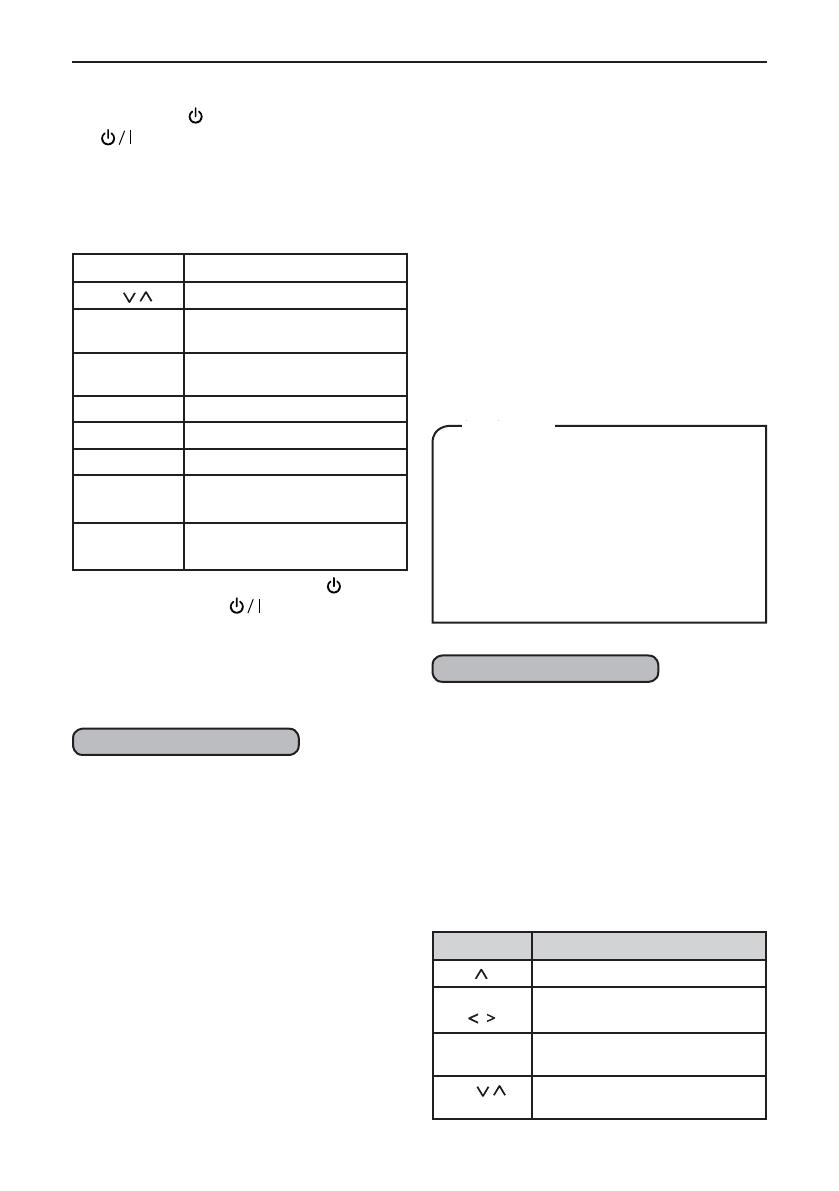
12 - Assistindo TV
Assistindo TV
1. Pressione no controle remoto ou
na TV para ligá-lo.
2. Pressione INPUT e selecione TV.
3. Controle a TV usando as seguintes te-
clas e menus enquanto você a assiste.
Tecla/Menu Descrição
CH(
)
Move através dos canais salvos.
LIST Seleciona um canal na lista de
canais salvos
Números Seleciona um canal usando as
teclas numéricas.
VOL (+,-) Ajusta o nível do volume.
MUTE Emudece o som.
Q.MENU Acessa os menus rápidos.
Q.VIEW Alterna entre os dois últimos
canais sintonizados.
RATIO Redimensiona o tamanha do
tela. (Ver p.16).
4. Desligue a TV, pressionando no con-
trole remoto ou
na TV.
Gerenciando os canais
Confi gurando os canais Automa-
ticamente/Manualmente.
Armazenando os canais
Para salvar os canais automaticamente,
1. Pressione MENU para acessar os me-
nus principais.
2. Pressione as teclas de navegações
para ir ao item CANAL e pressione
ENTER.
3. Pressione as teclas de navegações
para ir à Sintonia Automática e pres-
sione ENTER.
4. Selecione Iniciar para iniciar a Progra-
mação Automática. A TV busca e salva
os canais disponíveis automaticamen-
te.
5. Ao fi nalizar o ajuste, selecione FECHAR.
Para retornar para o menu anterior,
pressione BACK.
Para salvar os canais manualmente,
1. Pressione MENU para acessar o menu
principal.
2. Pressione as teclas de navegações
para ir a CANAL e pressione ENTER.
3. Pressione as teclas de navegações
para ir à Programação Manual e pres-
sione ENTER.
4. Navegue entre os tipos de canais, em
seguida adicione ou exclua os canais.
5. Ao fi nalizar o ajuste, selecione Fechar.
Para retornar para o menu anterior,
pressione BACK.
A TV pedirá uma senha se o contro-
le de Bloqueio estiver ativado (Menu
BLOQUEIO). Use a senha que você confi gurou
no Menu Bloqueio para permitir a busca de ca-
nais.
Ao defi nir o ajuste automático ou manual, o
número de canais máximo que você pode
armazenar é 1.000. Este número está sujeito
a mudança, dependendo ambiente do sinal
transmitido.
Nota
,
Editando a lista de canais
1. Pressione MENU para acessar os me-
nus principais.
2. Pressione as teclas de navegação até
o menu CANAIS e pressione ENTER.
3. Pressione as teclas de navegação até
o item Edição de Canais e pressione
ENTER.
4. Edite os canais, usando as seguintes
teclas.
Tecla Descrição
Destaca o tipo de canal.
Navegação
Navega através dos tipos de canais
ou canais.
ENTER Seleciona um canal para visuali-
zação.
CH(
)
Move para as páginas anterior e/
ou próxima.

Assistindo TV - 13
Tecla Azul Adiciona ou deleta um canal. O
canal deletado aparece em azul.
FAV Grava ou apaga o canal atual na
lista de canais favoritos.
Q.MENU Selecione o seu grupo de canais
favoritos desejado.
Tecla
Amarela
Bloqueia ou desbloqueia um canal.
5. Quando você terminar, selecione EXIT.
Quando você retornar para o menu
anterior, pressione BACK.
Para os modos “Opções de procu-
ra” e “Sistema de Cor”. Ver maiores
informações em Confi gurações de
CANAL p.37.
Nota
,
Selecione um canal na lista de favorito
1. Pressione LIST para acessar a lista de
canais.
- Para mover à página anterior ou pos-
terior, pressione
CH(
).
- Para acessar o “menu CANAL - Edi-
ção de Canais”, pressione a Tecla Azul.
2. Selecione um canal desejado pressio-
nando ENTER.
O ícone de bloqueio (
) aparece na
frente de um canal bloqueado.
Se você selecionar o canal bloque-
ado, você deverá digitar sua senha
para acessá-lo.
Nota
,
Usando os canais favoritos
Adicione os canais que você assiste fre-
quentemente à lista de arquivos favoritos.
Defi nindo a lista de canais favoritos
1 Selecione um canal para adicionar à
lista de favoritos.
2 Pressione FAV.
3 Pressione as teclas de navegação para
selecionar o seu grupo de canais favo-
ritos desejado.
4 Pressione a tecla Amarela para gravar
ou deletar o canal atual na lista de ca-
nais favoritos.
Pressione a tecla Azul para ir até o
modo de Edição de Canais.
5 Pressione as teclas de navegação para
se deslocar até o canal desejado e em
seguida pressione a tecla FAV.
6 Pressione ENTER para adicionar o ca-
nal selecionado na lista de favoritos.
7 Quando terminar, pressione EXIT.
Você pode também editar a lista de
canais favoritos através do menu CA-
NAL - Edição de Canais.
Nota
,
Selecione um canal na lista de favorito
1. Pressione FAV para acessar a lista de
favoritos.
- Para mover à página anterior ou
próxima, pressione CH(
).
- Para mover para o canal desejado
pressione as teclas de navegação
(
).
2. Selecione um canal desejado e pres-
sione ENTER.
Verifi cando a informação do
programa atual
Pressione ENTER para exibir as informa-
ções do programa atual, no momento em
que você o assiste.
As informações a seguir aparecem na
parte superior da tela.

14 - Assistindo TV
Ícone Descrição
Multilíngue
É exibido quando o canal possuir mais de um serviço
de áudio. Você poderá alterar o idioma de áudio utilizando o Q-Menu.
Dolby Digital
D
Será exibido quando o canal e o aparelho externo via HDMI possuir sinal
DOLBY DIGITAL.
Caption
CC
O programa contém um ou mais serviços de idioma de legenda. Você
pode alterar o idioma de legenda usando o menu principal.
Relação de
imagem
4 : 3
16 : 9
A taxa de proporção original do vídeo é de 4:3.
A taxa de proporção original do vídeo é 16:9 (Tela larga)
Resolução
480i
480p
720p
1080i
1080p
A resolução de vídeo é 720 x 480i.
A resolução de vídeo é de 720 x 480p.
A resolução de vídeo é de 1280 x 720p.
A resolução de vídeo é de 1920 x 1080i.
A resolução de vídeo é de 1920 x 1080p.
Classifi cação
Indica algum tipo de bloqueio (ver menu BLOQUEIO).
Descrição
Será exibido quando o programa possuir descrição ou informações
sobre a programação ou Legendas.
Quando assistir canais da TV a cabo, algumas informações não serão exibidas se a
emissora não fornecer o sinal com os dados.
Nota
,
Tecla Descrição
INFO Exibe as informações do canal
atual.
ou
Exibe a informação do próxi-
mo canal.
ou
Exibe a informação de progra-
mação do próximo canal.
Start time Progress bar
GLOBO-HD
DTV 8-
1 Brief Info Title Test...
HE-AAC
HD
10:10 AM 11:40 AM
Multilingual Caption 14D
1080p
CC 16 : 9
Sun, Jul 17, 2011 10:30 AM
Next - 11:40 AM news
Banner information Program title End time Current time
Informação do Canal Título do Programa Tempo Final
Tempo Inicial Barra de progresso
Tempo Atual
Reserva de Programação de Canal
1 Pressione INFO para ver a Informação
do programa do canal atual na tela.
2 Pressione a tecla
para selecionar in-
formações do próximo canal e pressio-
ne ENTER.
3 Pressione as teclas
ou para se des-
locar até as opções Sim ou Não, em
seguida pressione ENTER.

Assistindo TV - 15
EPG (Guia de Programação
Eletrônica) (Modo digital)
Pressione GUIDE para ver o guia de programa-
ção na tela.
Este sistema tem um Guia de Programação
Eletrônica (EPG) para ajudar a sua navegação
através de todas as opções possíveis de visu-
alização.
O EPG fornece informações tais como listagens
de programa, tempo inicial e fi nal para todos os
serviços disponíveis. Além disso, informações
detalhadas sobre o programa muitas vezes es-
tão disponíveis no EPG (a disponibilidade e a
quantidade destes detalhes de programa irá va-
riar de acordo com cada emissora). Esta função
pode ser usada somente quando a Informa-
ções EPG for transmitida pelas emissora de TV.
O EPG apresenta os detalhes de programa para
os próximos 8 dias.
TODOS
S
e
10:00 PM
7 Mai, 2010 9:30 PM ~ 10:15 PM
Modo Guia (Agora/Seguinte)
Você pode ver um programa que está sendo
transmitido e um agendado a seguir.
Tecla Descrição
Vermelho Alterna o modo EPG.
Amarelo
Entra no modo de agendamento
da Programação.
Azul
Entra no modo da Lista de
agendamentos.
ENTER
Quando ‘Agora’ for seleciona-
do, muda-se para o programa
selecionado e o EPG desapa-
rece. Quando ‘Seguinte’ for
selecionado, um menu para pro-
gramação será visualizado.
ou
Seleciona a programação Agora
ou Seguinte.
ou
Seleciona o Programa trans-
mitido.
PAG E
(
, )
Desce e Sobe a página.
GUIDE/
BACK/ EXIT
Sai do modo EPG.
Modo Guia 8 dias
Tecla Descrição
Vermelho Alterna o modo EPG.
Verde
Entra no modo de confi guração
de Data.
Amarelo
Entra no modo de agendamento
da Programação.
Azul
Entra no modo da Lista de
agendamentos.
ENTER
Quando ‘programa atualmente
transmitido’ for selecionado,
pressione ENTER para mudar
para o programa selecionado
e o EPG desaparece. Quando
‘programa para transmissão
Futura’ for selecionado, um
menu para programação será
visualizado.
ou
Seleciona o programa.
ou
Seleciona o Programa trans-
mitido.
PAGE (
, )
Desce e Sobe a página.
GUIDE/
BACK/ EXIT
Sai do modo EPG.
Modo Ajuste de data
Tecla Descrição
Verde
Desliga o modo de confi guração
de Data.
ENTER Muda para a data selecionada
ou
Seleciona uma data.
ou
Desliga o modo de confi guração
de Data.
PA GE
(
, )
Desce e Sobe a página.
GUIDE/
BACK/ EXIT
Sai do modo EPG.

16 - Assistindo TV
Usando as opções adicionais
Ajustando o formato da tela
Redimensione a imagem para visualizá-la
no seu tamanha otimizado, pressionando
a tecla RATIO ou Q.MENU, enquanto as-
siste a TV.
Você também pode alterar o ta-
manho de imagem pressionando
Q. MENU ou acessar Formato da Tela
no menu IMAGEM.
As relações disponíveis variam de-
pendendo da fonte de entrada:
- As fontes de entrada: HDMI-PC
e PC-RGB suportam 4:3 e 16:9.
- A fontes de entrada: HDMI-PC
1920 X 1080 suporta todos os for-
matos.
Nota
,
- 16:9: Redimensiona imagem para se
ajustar à largura da tela.
- Just Scan – Exibe as imagens de vídeo
no tamanho original, sem cortar as bor-
das.
Just Scan
Caixa de Informação detalhada
Tecla Descrição
ou
Seleciona o modo Lembrar
confi guração.
ou
Texto cima/baixo.
PA G E
(
, )
Desce e Sobe a página.
GUIDE/
BACK/
EXIT
Sai do modo EPG.
Modo Guia de Programação
Tecla Descrição
Amarelo
Alterna o modo de Guia de
Programação.
Azul
Entra no modo de lista de
agendamentos.
ENTER
Ajusta o temporizador para
gravar.
, ,
,
Seleciona a data.
GUIDE
muda para o modo Guia.
BACK/
EXIT
Sai do modo Temporizador
Manual
Modo Lista de Programação
Se você criou uma lista de programação, o
evento programado será exibido no horário
agendado, mesmo que você esteja assistindo
a um programa diferente no mesmo momento.
Tecla Descrição
Amarelo
Muda para o modo Guia de
Programação.
Azul
Entra no modo de lista de
agendamentos.
ENTER
Seleciona a opção desejada
(Modifi car/Apaga/Apaga
tudo).
ou
Seleciona a Lista de Progra-
mação.
PAGE (
, )
Página Cima/Baixo.
BACK/ EXIT
Desliga a Lista de Progra-
mação.

Assistindo TV - 17
Se você selecionar Just Scan, poderá
ver ruídos nas bordas da imagem ou
da tela.
As fontes de entrada: DTV, CADTV, Com-
ponent, HDMI-DTV (720p/1080i/1080p),
suporta Just Scan.
Nota
,
- Pelo Programa: Exibe as imagens na
mesma proporção da imagem original.
(4:3 -> 4:3)
(16:9 -> 16:9)
Pelo Programa
Pelo Programa
- 4:3: Redimensiona as imagens no pa-
drão 4:3 sem distorção.
- Zoom: Formata a imagem para que se
ajuste na largura da tela. As partes supe-
rior e inferior da imagem podem não apa-
recer.
Se você acessar Formato da Tela, nos
menus rápidos,
* Pressione
ou para esticar uma
imagem verticalmente.
* Pressione
ou para mover o foco
do zoom, para cima ou para baixo.
Nota
,
- Zoom2: Nesta função, quando a tela SD
for enviada para o HD com tarjas preta nos
lados, a imagem será estendida para ser
totalmente exibida sem área em preto.
A função é habilitada nas entradas HD
(DTV, componente, HDMI). (A referência
para a exibição é a bandeira do canal ‘HD’,
se a altura for maior que 480).
- Zoom Cinema1: Formata uma imagem
para o proporção de cinema 2.35:1.
Para alterar a proporção do zoom cine-
ma, pressione
ou . A faixa é de 1 a 16.
Para mover o foco do zoom, para cima
ou para baixo, pressione
ou .
Se você ampliar ou reduzir uma ima-
gem, a imagem pode fi car distorcida.
Nota
,

18 - Assistindo TV
Usando a lista de entrada.
Selecionando uma fonte de entrada
1. Pressione INPUT para acessar a lista
de fonte de entrada.
* O dispositivo conectado é exibido na
respectiva fonte de entrada.
Você também pode acessar a lista de
fonte de entrada, através INPUT no MENU.
Nota
,
2. Pressione as teclas de navegação para
navegar até uma das fontes de entrada
e pressione ENTER.
Lista de Entradas
Navegar
Nomear Entradas
Sair
Fonte de
entrada
Descrição
TV
Assista a TV por transmis-
são via antena sinal digital
ou analógico ou via a cabo
digital ou analógico.
USB
Reproduz arquivos de
mídia de um pen drive
Componente
Assista ao conteúdo de um
DVD ou outros dispositivos
externos, ou através de um
set-top box digital.
RGB-PC
Exibe a imagem de um PC
como um monitor
HDMI1
HDMI2
Assiste ao conteúdo de um
PC, DVD ou set-top box
digital ou de outros dispo-
sitivos de alta defi nição
As fontes de entrada conectadas exibem
em preto e as fontes de entrada desco-
nectados, em cinza.
* Se você adicionar um rótulo de entrada
para cada fonte, pode facilmente iden-
tifi car um dispositivo conectado a cada
fonte de entrada.
Adicionando um rótulo
Adicione um rótulo a uma fonte de entra-
da, para que você possa facilmente iden-
tifi car um dispositivo conectado a cada
fonte de entrada.
PC
Nomear Entradas
Fechar
1 Pressione INPUT para acessar os me-
nus.
2 Pressione a tecla azul.
3 Pressione as teclas de navegação para
ir até a confi guração ou opção deseja-
da e pressione ENTER.
4 Quando terminar, pressione EXIT.
Quando você retornar ao menu ante-
rior, pressione BACK.
Se você quiser usar o modo HDMI-PC,
você deverá defi nir o rótulo de entrada para
o modo PC.
Nota
,

Assistindo TV - 19
Bloqueando as teclas na TV
(Bloqueio para crianças)
Bloqueie as teclas do televisor para evita
quaisquer operações indesejadas ou aci-
dentais por crianças.
1 Pressione MENU para acessar os me-
nus principais.
2 Pressione as teclas de navegação até
BLOQUEIO e pressione ENTER.
3 Entre com a senha inicial (0-0-0).
4 Pressione as teclas de navegação até
Bloqueio de teclas e pressione ENTER.
5 Pressione as teclas de navegação até
Ligado e pressione ENTER para ativar
o recurso de bloqueio de teclas.
- Para desativar o recurso de bloqueio
de teclas, siga os passos de 1~4 e
quando estiver no passo 5, selecione
Desativar.
6 Quando terminar, pressione EXIT.
Quando você retornar ao menu ante-
rior, pressione BACK.
A TV está programada para lembrar
a última confi guração depois que
você desligá-la.
Se você desligar a TV com o re-
curso de bloqueio de teclas ativado,
pressione INPUT, CH (
, ) na TV ou
POWER, INPUT, CH (+, -), TV / PC
ou teclas numéricas no controle re-
moto.
Se você pressionar qualquer tecla
na TV com o recurso de bloqueio de
teclas ativada, Teclas Bloqueadas
aparecerá na tela.
Nota
,
Usando o menu Rápido
Personalize os menus frequentemente
usados.
1 Pressione Q.MENU para acessar o
menu rápido.
2 Pressione as teclas de navegação até
os menus seguintes.
3 Pressione as teclas de navegação até a
opção desejada e pressione ENTER.
4 Quando terminar, pressione Q.MENU
ou EXIT.
Formato de Tela
16:9
Sair
Menu Descrição
Formato de
Tela
Altera o tamanho da
imagem.
Modo de
Imagem
Altera o modo de
imagem.
Modo de
áudio
Muda o modo de
áudio.
Áudio multi
Seleciona a saída de
som.
SAP
Muda o som MTS (sinal
analógico).
Função
Soneca
Defi ne o período de
tempo para a TV se
desligar,
Exc. / Adic.
Edita os canais para
adicionar ou excluí-los.
Legendas
Ativa ou desativar as
legendas.

20 - Assistindo TV / Conectando um PC
Dispositivo
USB
Ejeta um dispositi-
vo USB quando um
dispositivo USB estiver
conectado.
Os menus e opções disponíveis po-
dem ser diferentes da fonte de entra-
da que você esteja usando.
Nota
,
Usando o suporte ao cliente
Testando a Imagem / Som
Para executar os testes de imagem e som.
1 Pressione MENU para acessar os me-
nus principais.
2 Pressione a tecla vermelha para visua-
lizar o menu Suporte ao Cliente.
3 Pressione as teclas de navegação para
ir até Teste de Imagem ou Teste de
som.
4 Se você tiver qualquer problema, pres-
sione as teclas de navegação para ir
até Sim e pressione ENTER.
5 Quando terminar, pressione EXIT.
Quando você retornar ao menu ante-
rior, pressione BACK.
Usando as informações do produ-
to ou serviço
Para verifi car as informações sobre o pro-
duto ou serviço.
1 Pressione MENU para acessar os me-
nus principais.
2 Pressione a tecla vermelha para visua-
lizar o menu Suporte ao Cliente.
3 Pressione as teclas de navegação para
ir até Informações de Produtos/Ser-
viços. Você pode obter diferentes in-
formações sobre o produto / serviço
com base no seu modelo.
4 Quando fi nalizar, pressione EXIT.
Quando você retornar ao menu ante-
rior, pressione BACK.
Conectando um PC
A sua TV suporta o recurso * Plug & Play
e tem alto-falantes embutidos com Sur-
round X que reproduz claramente o grave
do som.
* Plug & Play: Esta é a função que permite
ao PC usar a TV sem a necessidade de
instalar um driver.
Recomenda-se usar a TV com a co-
nexão HDMI para a melhor qualidade
de imagem.
Se você quiser usar um alto-falante
externo opcional, em vez do alto-fa-
lante embutido, desligue o recurso
de alto-falante da TV (Veja p.42).
Nota
,
Conexão HDMI
Transmite os sinais digitais de vídeo e áu-
dio do PC à TV. Conecte o PC e a TV com
o cabo HDMI, como mostrado nas se-
guintes ilustrações. Você deverá defi nir a
identifi cação PC na fonte de entrada para
conectar o PC à TV na conexão HDMI.
Para adicionar
uma identifi -
cação na fon-
te de entrada,
consulte Adi-
cionando um
Rótulo de en-
trada na p.18.
1
2
HDMI OUT
PC
A página está carregando...
A página está carregando...
A página está carregando...
A página está carregando...
A página está carregando...
A página está carregando...
A página está carregando...
A página está carregando...
A página está carregando...
A página está carregando...
A página está carregando...
A página está carregando...
A página está carregando...
A página está carregando...
A página está carregando...
A página está carregando...
A página está carregando...
A página está carregando...
A página está carregando...
A página está carregando...
A página está carregando...
A página está carregando...
A página está carregando...
A página está carregando...
A página está carregando...
A página está carregando...
A página está carregando...
A página está carregando...
A página está carregando...
A página está carregando...
A página está carregando...
A página está carregando...
A página está carregando...
A página está carregando...
A página está carregando...
A página está carregando...
A página está carregando...
A página está carregando...
A página está carregando...
A página está carregando...
A página está carregando...
A página está carregando...
A página está carregando...
A página está carregando...
A página está carregando...
A página está carregando...
A página está carregando...
A página está carregando...
-
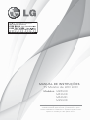 1
1
-
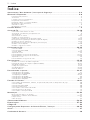 2
2
-
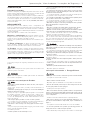 3
3
-
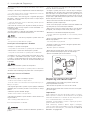 4
4
-
 5
5
-
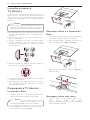 6
6
-
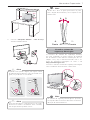 7
7
-
 8
8
-
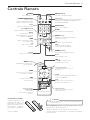 9
9
-
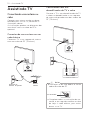 10
10
-
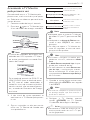 11
11
-
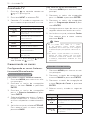 12
12
-
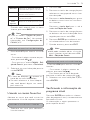 13
13
-
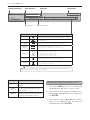 14
14
-
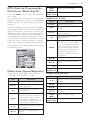 15
15
-
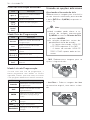 16
16
-
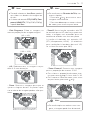 17
17
-
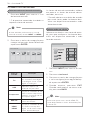 18
18
-
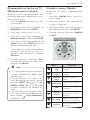 19
19
-
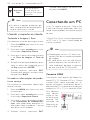 20
20
-
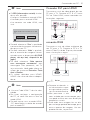 21
21
-
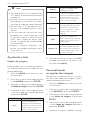 22
22
-
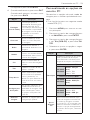 23
23
-
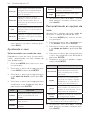 24
24
-
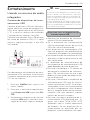 25
25
-
 26
26
-
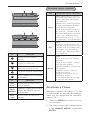 27
27
-
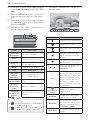 28
28
-
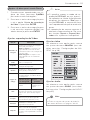 29
29
-
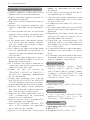 30
30
-
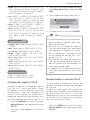 31
31
-
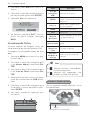 32
32
-
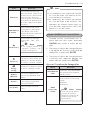 33
33
-
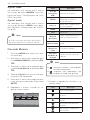 34
34
-
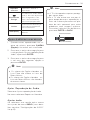 35
35
-
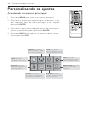 36
36
-
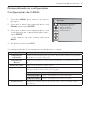 37
37
-
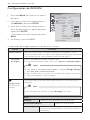 38
38
-
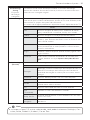 39
39
-
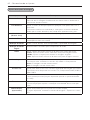 40
40
-
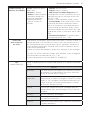 41
41
-
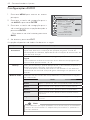 42
42
-
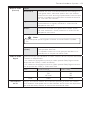 43
43
-
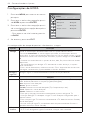 44
44
-
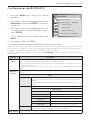 45
45
-
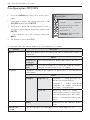 46
46
-
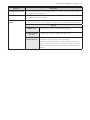 47
47
-
 48
48
-
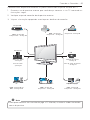 49
49
-
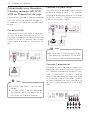 50
50
-
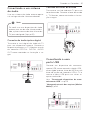 51
51
-
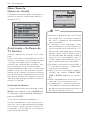 52
52
-
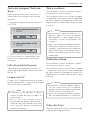 53
53
-
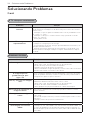 54
54
-
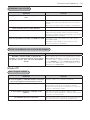 55
55
-
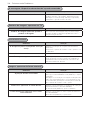 56
56
-
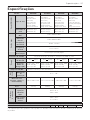 57
57
-
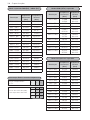 58
58
-
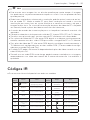 59
59
-
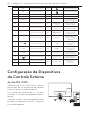 60
60
-
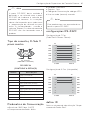 61
61
-
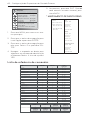 62
62
-
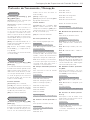 63
63
-
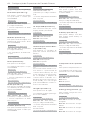 64
64
-
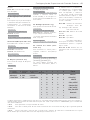 65
65
-
 66
66
-
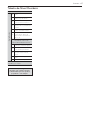 67
67
-
 68
68
Artigos relacionados
-
LG M2380D-PS Manual do usuário
-
LG M2631D-PS Manual do usuário
-
LG 24MN43D-PS Manual do usuário
-
LG M4210N-B21 Manual do usuário
-
LG M2241A Manual do usuário
-
LG M2451DS-PS Manual do usuário
-
LG M2752D-PS Manual do usuário
-
LG 22/26/32LK310 Manual do usuário
-
LG 60PA6500 Manual do usuário
-
LG 60PZ850B Manual do usuário